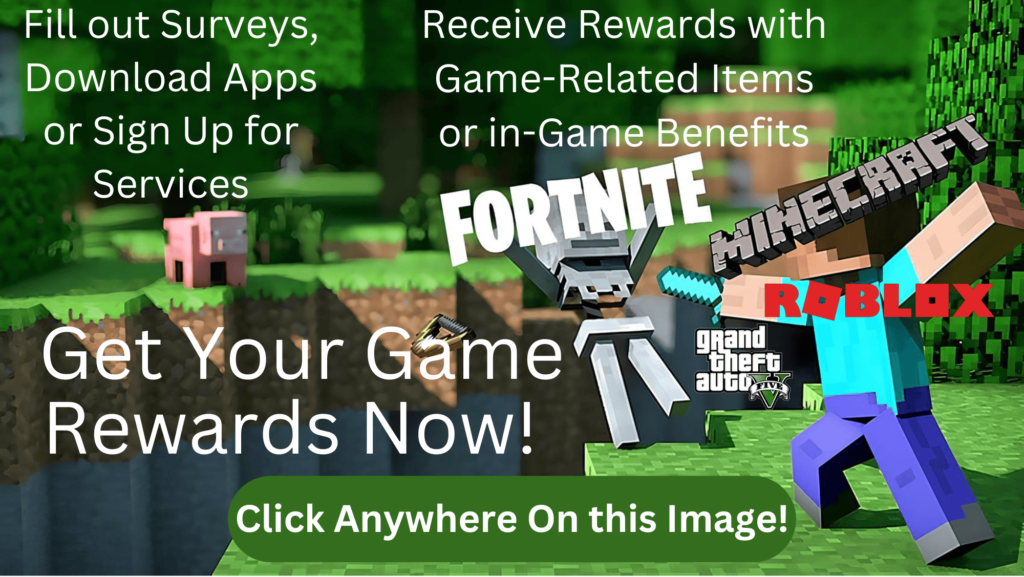Conozca las ventajas de las Unidades SSD (unidad de estado sólido) en comparación con las Unidades HDD (unidad de disco duro) en términos de velocidad, consumo de energía y durabilidad. Una de las principales ventajas de las unidades SSD sobre las unidades HDD es su velocidad. Las unidades SSD tienen velocidades de lectura y escritura significativamente más rápidas en comparación con las unidades HDD. Esto se debe a que no hay componentes mecánicos involucrados en el acceso a los datos en una unidad SSD.
Explore diferentes conexiones de interfaz de almacenamiento masivo como SATA, PCIe, USB y M.2. Descubra los beneficios de RAID para la protección de datos. Comprenda el proceso de instalación, partición y formateo de discos duros. Encuentre consejos para el mantenimiento y la resolución de problemas de los discos duros para garantizar un rendimiento y una longevidad óptimos.
La ausencia de piezas móviles elimina la necesidad de que el cabezal de lectura/escritura se mueva físicamente por los platos, lo que da como resultado tiempos de acceso a los datos más rápidos. Esto hace que los SSD sean ideales para tareas que requieren una transferencia de datos de alta velocidad, como iniciar sistemas operativos, iniciar aplicaciones y cargar archivos grandes.
Ventajas Adicionales de los SSD sobre los HDD
Otra ventaja de los SSD es su menor consumo de energía. Dado que los SSD no requieren ningún movimiento mecánico, consumen menos energía en comparación con los HDD. Esto puede ser especialmente ventajoso para dispositivos portátiles como computadoras portátiles y tabletas, donde la duración de la batería es un factor crucial. El menor consumo de energía de los SSD no solo extiende la vida útil de la batería, sino que también reduce la generación de calor, lo que da como resultado un entorno operativo más fresco y silencioso.
La durabilidad es otro aspecto en el que los SSD superan a los HDD. Debido a que no tienen partes móviles, los SSD son menos susceptibles a sufrir daños físicos causados por golpes o vibraciones.
Si bien las unidades SSD ofrecen numerosas ventajas, hay un aspecto en el que las unidades HDD siguen siendo las mejores: el coste por gigabyte. Las unidades HDD suelen ser más asequibles cuando se trata de almacenamiento de alta capacidad. Esto se debe a que el proceso de fabricación de las unidades HDD es menos complejo y está más consolidado, lo que se traduce en unos costes de producción más bajos. Como resultado, las unidades HDD siguen siendo las preferidas para aplicaciones que requieren grandes cantidades de almacenamiento a un precio asequible, como los centros de datos o los ordenadores personales utilizados para archivar datos o almacenar multimedia.
Introducción a SSD y HDD
De todo el hardware de una PC, seguramente ninguno recibe más atención (o causa más angustia) que las unidades de almacenamiento masivo. Existe una buena razón para ello: si una unidad se estropea, se pierden datos. Como probablemente sepa, cuando los datos desaparecen, debe rehacer el trabajo, restaurar a partir de una copia de seguridad o, peor aún, simplemente decir adiós a los datos.
Los discos duros se dividen en dos tipos principales. En primer lugar, están las unidades de disco duro (HDD), que almacenan datos en platos giratorios con cabezales de lectura y escritura móviles. En segundo lugar, están las unidades de estado sólido (SSD), más recientes, que son más rápidas, no contienen partes móviles y se han convertido en la forma predominante de almacenamiento masivo para la mayoría de los sistemas.
HDD (Discos duros)
Una unidad de disco duro (HDD) tradicional se compone de discos individuales, o platos, con cabezales de lectura/escritura en brazos actuadores controlados por un servomotor, todos contenidos en una carcasa sellada que evita la contaminación por aire exterior.


Velocidad de rotación del disco duro
Los discos duros giran a una velocidad de eje determinada, y los platos giratorios se miden en revoluciones por minuto (RPM). Cuanto mayor sea la velocidad del eje, más rápido almacenará y recuperará datos la unidad. Las dos velocidades más comunes son, con diferencia, 5400 RPM y 7200 RPM. Las unidades de mayor rendimiento (que también son mucho menos comunes) funcionan a 10 000 y 15 000 RPM.
Los discos duros más rápidos suelen tener un mejor rendimiento, pero también generan más ruido y calor. El exceso de calor reduce drásticamente la vida útil de los discos duros. Por ejemplo, un aumento de 5 grados (Celsius) puede reducir la expectativa de vida de un disco duro hasta en dos años. El flujo de aire a través de la carcasa de un sistema mejora o perjudica la estabilidad del sistema, especialmente cuando se agregan nuevos discos duros que aumentan la temperatura ambiente.
Flujo de aire dentro del gabinete
Los sistemas calientes se vuelven inestables y se bloquean en momentos inesperados. Hay muchos factores que pueden impedir el flujo de aire: cables planos desordenados (usados por sistemas de almacenamiento más antiguos, conectores USB y otros accesorios), unidades apretadas en una carcasa pequeña, ventiladores obstruidos por el polvo o el pelo de las mascotas, etc.
En la actualidad, cada vez hay menos sistemas que cuentan con discos duros tradicionales. Esto evita que las unidades obstruyan el flujo de aire hacia los componentes más sensibles al calor. Un ventilador de entrada opcional en la parte frontal inferior de la caja puede ayudar a enfriar los discos.
Los técnicos deben tener en cuenta el flujo de aire al añadir un nuevo disco duro a un sistema antiguo. Adquiera el hábito de atar cables no aerodinámicos, añadir ventiladores frontales a los chasis cuando los sistemas se bloquean de forma intermitente y asegurarse de que los ventiladores funcionan bien.
Por último, si un cliente quiere una nueva unidad para un sistema en una minitorre pequeña con solo el ventilador de la fuente de alimentación para enfriarla, sea amable, pero definitivamente dirija al cliente a una de las unidades SSD SATA o de RPM más bajas.
Factores de forma
Las unidades de disco duro se fabrican en dos formatos estandarizados: 2,5 y 3,5 pulgadas. Ambos formatos se encuentran en equipos de escritorio y servidores; la mayoría de las computadoras portátiles utilizan el formato de 2,5 pulgadas. El formato solo define el tamaño.


SSD (unidades de estado sólido)
El arranque de una computadora lleva tiempo, en parte porque un disco duro tradicional necesita girar antes de que los cabezales de lectura y escritura puedan recuperar datos del disco y cargarlos en la RAM. Todas las partes metálicas móviles de un disco duro con base de plato consumen mucha energía, generan mucho calor, ocupan espacio, se desgastan con el tiempo y tardan muchos nanosegundos en realizar las tareas. Una unidad de estado sólido (SSD) resuelve estos problemas de manera adecuada.
En términos técnicos, la tecnología y los dispositivos de estado sólido se basan en la combinación de semiconductores y transistores que se utilizan para crear componentes eléctricos sin partes móviles. En términos simples, los SSD utilizan chips de memoria flash para almacenar datos en lugar de todas esas molestas piezas giratorias de metal que se utilizan en los discos duros con base de platos.

Hoy en día, las unidades de estado sólido están por todas partes. Las computadoras de escritorio y las portátiles utilizan SSD, y los teléfonos inteligentes, las memorias USB y otros dispositivos portátiles utilizan SSD de alguna forma para el almacenamiento masivo.
Formatos de las unidades SSD
Las unidades SSD para ordenadores personales vienen en uno de tres formatos: el de 2,5 pulgadas mencionado anteriormente y dos formatos planos denominados mSATA y M.2. Las unidades mSATA y M.2 se conectan a ranuras mSATA o M.2 específicas en las placas base. Muchas placas base actuales ofrecen dos o más ranuras M.2.


Aunque todavía se pueden comprar tarjetas mSATA, esta tecnología está llegando a su fin, tanto para ordenadores portátiles como de sobremesa, y ha sido sustituida por el estándar M.2. Este último tiene la mitad del tamaño físico y ofrece un rendimiento sustancialmente mejor. Los SSD utilizan memoria flash no volátil que retiene los datos cuando se apaga o se desconecta la alimentación.
Formas de conectar HDD y SSD
Para configurar la comunicación entre una CPU y una unidad de almacenamiento masivo, deben existir conexiones físicas estandarizadas entre la CPU, el controlador de la unidad y la unidad física. Estas conexiones deben enviar datos entre estos dispositivos lo más rápido posible y, al mismo tiempo, mantener una buena seguridad.
Accesorio de tecnología avanzada paralela (PATA)
Las unidades PATA se reconocen fácilmente por sus conexiones de datos y alimentación. Las unidades PATA utilizaban cables planos exclusivos de 40 pines. Estos cables planos normalmente se conectaban directamente a la placa base de un sistema y se denominaban cables IDE. Todas las unidades PATA utilizaban un conector de alimentación Molex estándar.





SATA
A pesar de su longevidad como la interfaz de almacenamiento masivo preferida para PC, la ATA paralela tuvo problemas. En primer lugar, los cables planos impedían el flujo de aire y podían resultar difíciles de insertar correctamente. En segundo lugar, los cables tenían una longitud limitada, solo 18 pulgadas. En tercer lugar, no se podían intercambiar unidades PATA en caliente. Había que apagar la computadora por completo antes de instalar o reemplazar una unidad. Por último, la tecnología simplemente había alcanzado los límites de lo que podía hacer en términos de rendimiento.
La tecnología Serial ATA solucionó estos problemas. SATA crea una conexión punto a punto entre el dispositivo SATA (discos duros magnéticos, unidades de estado sólido, unidades de medios ópticos) y el controlador SATA, el adaptador de bus host (HBA). A primera vista, las unidades SATA parecen idénticas a los dispositivos PATA, pero si observa más de cerca el cable y los conectores de alimentación, verá diferencias significativas.





Ventajas de la tecnología Serial ATA
Debido a que los dispositivos SATA envían datos en serie en lugar de en paralelo, la interfaz SATA necesita muchos menos cables físicos, solo 7 conectores en lugar de los 40 típicos de PATA, lo que da como resultado un cableado mucho más delgado. Un cableado más delgado significa un mejor control de los cables y un mejor flujo de aire a través de la carcasa de la PC, lo que da como resultado una mejor refrigeración.
Además, la longitud máxima del cable del dispositivo SATA es más del doble que la de un cable PATA, aproximadamente 40 pulgadas (1 metro) en lugar de 18 pulgadas. Esto facilita la instalación de la unidad en cajas más grandes.
SATA acabó con las dos unidades cableadas de PATA. Cada unidad se conecta a un puerto. Además, no hay un número máximo de unidades; hoy en día, muchas placas base admiten hasta ocho unidades SATA. ¿Necesita más? Inserte un HBA SATA en una ranura de expansión y cárguela con aún más unidades.



Instalación de SSD y HDD
Instalar una unidad es un proceso bastante simple si se toma el tiempo para asegurarse de tener la unidad correcta para su sistema, configurar la unidad y la configuración del sistema correctamente y realizar algunas pruebas rápidas para ver si funciona correctamente.
Elección de su unidad
En primer lugar, decide dónde vas a colocar la unidad. Si tienes una placa base nueva, simplemente introduce la unidad en el zócalo M.2 y fíjala con el pequeño tornillo. Si planeas instalar un disco duro de 3,5 pulgadas o un SSD de 2,5 pulgadas, entonces tendrás que recurrir a la vieja escuela. Asegúrate de que tienes espacio para la unidad en la carcasa. ¿Dónde la colocarás? ¿Tienes un conector de alimentación de repuesto? ¿Los cables de datos y alimentación llegarán hasta la unidad? Una prueba rápida de ajuste siempre es una buena idea.
Gestión del calor con varias unidades
Añadir tres o más discos duros magnéticos rápidos en una carcasa de PC estrecha puede ser un desastre para un técnico desprevenido. El calor generado reduce la expectativa de vida de las unidades de disco y las computadoras. Debe controlar el calor dentro de un sistema. La forma más fácil de hacerlo es agregar ventiladores.
Abra la carcasa de la PC y busque los lugares adecuados para tener una idea del tamaño que deben tener los ventiladores y montarlos. La mayoría de las carcasas tienen ventiladores de 120 mm o más. Tenga en cuenta la ubicación de los ventiladores de la carcasa y visite su tienda de PC local o su minorista en línea para ver los ventiladores.
Cableado de unidad SATA
Instalar discos duros SATA es un proceso relativamente fácil y sencillo porque no hay que preocuparse por la configuración de los puentes (como en el caso de los discos duros IDE (pata)), ya que SATA solo admite un dispositivo por canal de controlador. Simplemente conecte el cable de alimentación y el cable del controlador, el sistema operativo detectará automáticamente la unidad y estará lista para funcionar. Las formas de los cables de alimentación y del controlador SATA hacen que sea imposible instalarlos incorrectamente.

Todas las placas base modernas tienen dos o más puertos SATA (o conectores SATA) integrados. Los puertos están etiquetados (SATA 1, SATA 2, etc. hasta el número indicado). Normalmente, se instala la unidad principal en SATA 1, la siguiente en SATA 2, y así sucesivamente.
Conexión de SSD
Los SSD SATA tienen los mismos conectores que las unidades SATA magnéticas, por lo que instalar un SSD sería lo mismo que instalar cualquier unidad SATA. Los SSD SATA suelen venir en tamaños de disco duro para portátiles de 2,5 pulgadas.

Las unidades M.2 y mSATA se deslizan en su ranura en la placa base o en la tarjeta adicional y luego se encajan en su lugar o se aseguran con un tornillo pequeño. Ambos estándares tienen llaves, por lo que no se pueden instalar de forma incorrecta.


Configuración y instalación del controlador CMOS
Todos los dispositivos de tu PC necesitan compatibilidad con BIOS, ya sea BIOS tradicional o UEFI. Los controladores de disco duro no son la excepción. Las placas base brindan compatibilidad con los controladores de disco duro SATA a través del BIOS del sistema, pero requieren configuración en CMOS para los discos duros específicos conectados.
En el pasado, era necesario activar el CMOS e ingresar manualmente la información del disco duro cada vez que se instalaba una nueva unidad. Hoy, este proceso está automatizado.
Fabricantes y marcas de discos duros y SSD
En lo que respecta a los dispositivos de almacenamiento, las unidades de disco duro (HDD) y las unidades de estado sólido (SSD) son las opciones más utilizadas. Las HDD existen desde hace décadas, mientras que las SSD son una innovación más reciente. En esta publicación del blog, exploraremos los fabricantes y las marcas que producen estos dispositivos de almacenamiento, destacando sus características y beneficios.
Fabricantes y marcas de discos duros (HDD)
Varios fabricantes producen discos duros y ofrecen una variedad de marcas y modelos para elegir. Algunos de los fabricantes de discos duros más destacados son:
Seagate
Seagate es uno de los principales fabricantes de discos duros, conocido por sus unidades fiables y de alto rendimiento. Ofrece una amplia gama de capacidades y formatos para satisfacer los diferentes requisitos de los usuarios. Los discos duros de Seagate son conocidos por su durabilidad y longevidad, lo que los convierte en una opción popular entre los consumidores.
Western Digital
Western Digital es otro conocido fabricante de discos duros y ofrece una amplia gama de productos. Sus unidades son conocidas por su alta capacidad y excelente rendimiento. Western Digital también ofrece discos duros especializados para aplicaciones específicas, como unidades NAS (almacenamiento conectado a red) y unidades de vigilancia.
Toshiba
Toshiba es un actor destacado en el mercado de discos duros, ya que ofrece unidades fiables y económicas. Sus discos duros son conocidos por su eficiencia energética y su funcionamiento silencioso. Toshiba también ofrece una gama de discos duros externos, que satisfacen las necesidades de los usuarios que requieren soluciones de almacenamiento portátiles.
Fabricantes y marcas de SSD
Los SSD han ganado una popularidad significativa en los últimos años debido a su rendimiento y confiabilidad superiores en comparación con los HDD. Exploremos algunos de los principales fabricantes de SSD:
Samsung
Samsung es una marca consolidada en el mercado de los SSD, conocida por sus unidades de alta calidad. Sus SSD ofrecen velocidades de lectura y escritura impresionantes, lo que se traduce en tiempos de arranque y carga de aplicaciones más rápidos. Samsung también ofrece herramientas de software para optimizar el rendimiento y la vida útil de sus SSD.
Crucial
Crucial, una subsidiaria de Micron Technology, es un fabricante de SSD de renombre. Ofrece una gama de SSD para diversas aplicaciones, incluidas unidades de consumo y empresariales. Las SSD de Crucial son conocidas por su fiabilidad, durabilidad y precio competitivo.
Kingston
Kingston es una marca reconocida en la industria del almacenamiento que ofrece una amplia gama de unidades SSD. Sus unidades SSD son conocidas por su rendimiento constante y su compatibilidad con diferentes sistemas. Kingston también ofrece kits de actualización de unidades SSD, lo que facilita a los usuarios la migración de unidades HDD a unidades SSD.
Cómo elegir el dispositivo de almacenamiento adecuado
A la hora de decidir entre discos duros y unidades SSD, es fundamental tener en cuenta sus requisitos específicos y su presupuesto. Los discos duros suelen ser más asequibles y ofrecen mayores capacidades de almacenamiento, lo que los hace adecuados para usuarios que necesitan grandes cantidades de almacenamiento a un menor coste por gigabyte. Los discos SSD, por otro lado, ofrecen un rendimiento más rápido, un menor consumo de energía y una mayor durabilidad, lo que los hace ideales para usuarios que priorizan la velocidad y la fiabilidad.
En definitiva, la elección entre discos duros y unidades SSD depende de tus necesidades y de tu presupuesto. Si necesitas una gran capacidad de almacenamiento y tienes un presupuesto ajustado, los discos duros son una opción adecuada. Sin embargo, si valoras la velocidad y la fiabilidad y estás dispuesto a invertir en una solución de almacenamiento de mayor precio, los discos SSD son la mejor opción.
Tanto los discos duros como los SSD tienen sus propias ventajas y satisfacen diferentes requisitos de los usuarios. Los fabricantes y las marcas mencionados en esta publicación del blog son solo algunos ejemplos de las muchas opciones disponibles en el mercado. Ya sea que elija un disco duro o un SSD, es fundamental considerar factores como el rendimiento, la confiabilidad y el precio para tomar una decisión informada. Recuerde evaluar sus necesidades y su presupuesto antes de seleccionar el dispositivo de almacenamiento más adecuado para sus requisitos.
Solución de problemas de instalación de SSD y HDD
El mejor amigo de un técnico cuando se trata de solucionar problemas de instalación de discos duros es la función de detección automática de la Utilidad de Configuración de CMOS. Cuando una unidad no funciona, lo primero que debe comprobar es si ha conectado correctamente tanto el cable de datos como el cable de alimentación.
Con la detección automática, la respuesta es sencilla: si el sistema no detecta la unidad, hay un problema con la instalación del hardware.
Asegúrese de que el BIOS reconozca el disco duro. Utilice el programa de configuración de CMOS para comprobarlo. Compruebe las conexiones físicas y luego verifique estos problemas en CMOS.